Azure Code Signing(ACS)
いきなりアンチウイルスメーカから通達があり、「マイクロソフト社の要請によりAzure Code Signing(ACS)を使用してプログラムモジュールの署名をおこなう」ので、ウィンドウズアップデートと証明書のインストールをせよとのこと。
なんのこっちゃ判らんし、手順も書いてないので、備忘録としてアップしておく。
1、ウィンドウズアップデートの確認とインストール
対象はWindows10。
最新のアップデートを当てているか、22H1以上であれば問題ない。Windows11は対象外。
バージョン確認するには、スタートボタン横の「ここに入力して検索」に「winver」を入力し、確認する。

サーバであればWindows Server 2012~2022が対象となるが、下記のサイトで該当OSに示されるKBが当たっていれば問題ない。
KB5022661 – Azure Code Signing プログラムの Windows サポート
Windows10、Windows Server共に、最新アップデートが出来ない場合は、上記サイトの各バージョンにあるリンクから、「Microsoft Update Catalog」をクリックするとウィンドウズアップデートカタログからスタンドアロンパッケージをダウンロードできるので、インストールする。
ダウンロード例:
Windows10:Windows Update Catalogサイト KB5005611
WindowsServer 2019 Windows Update Catalogサイト KB5005625
WindowsServer2022 Windows Update Catalogサイト KB5005619
2019でインストールが上手くいかない(この更新プログラムはお使いのコンピュータに適用できません。)場合は、以下のKBの適用を試してください。
WindowsServer 2019 Windows Update Catalogサイト KB5027222
(5G以上程度の空き容量と、インストールに数時間かかる場合があります。)
2、「Microsoft Identity Verification Root Certificate Authority 2020」証明機関(CA)のインストール方法
①、スタートボタン横の「ここに入力して検索」に「certmgr.msc」を入力し、証明書マネージャを開く
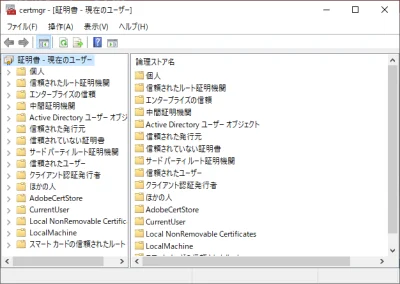
②、左ペイン(左枠)の「信頼されたルート証明書機関」→「証明書」を開くと右ペインに「Microsoft Identity Verification Root Certificate Authority 2020」が存在するかを確認する。

よっぽど長い間使っていないPC以外であれば大体インストールはされている筈。
あれば、これ以上何もしなくてもよい。
③、もし、なければ、下記アドレスからcrtファイルをダウンロードして、インストールする。
※元ページはこちら(PKI Repository – Microsoft PKI Services)
③、インストールするには、前述した証明書マネージャから、左ペインの「信頼されたルート証明機関」を右クリックし、「すべてのタスク」→「インポート」を選択するか、ダウンロードしたファイルを右クリックして「証明書のインストール」を選択すると、証明書インポートウィザードが開く。
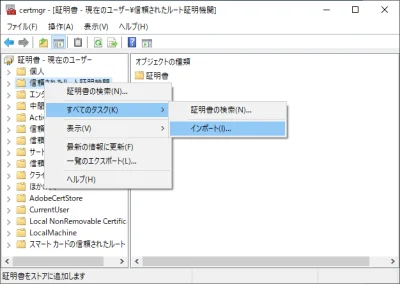
④、証明書のインポートウィザードが開くので、そのまま「次へ」をクリック
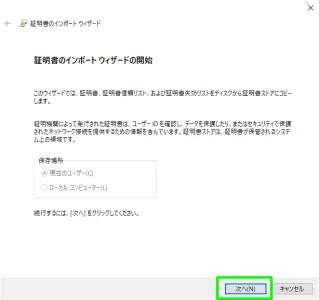
⑤、ダウンロードしたcrtファイルを指定し、「次へ」をクリック。
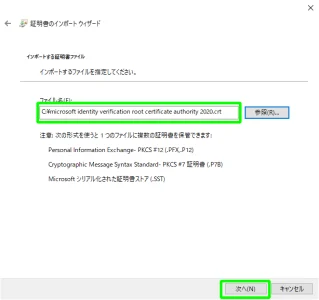
6、「証明書をすべて次のストアに配置する」、「信頼されたルート証明機関」が選択されたことを確認して「次へ」ボタンをクリッく。
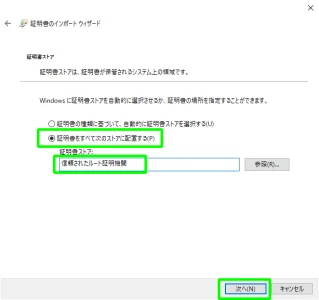
⑦、設定が完了すると、次の画面が表示されるので、「完了」をクリックして閉じる。
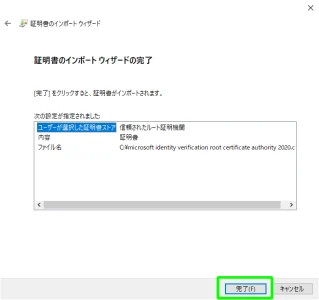
8、正しくインポートされたことが表示される。
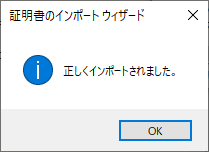
後は、②の証明書マネージャで追加されていることを確認する。以上で作業は完了。

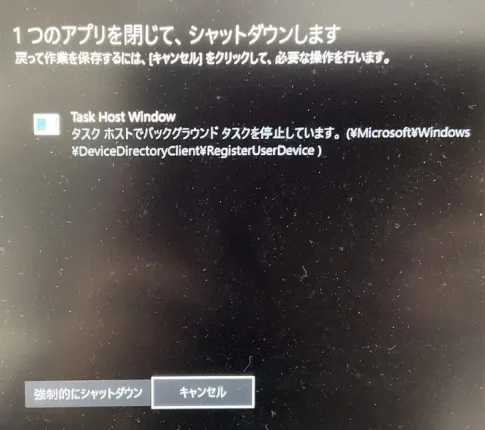





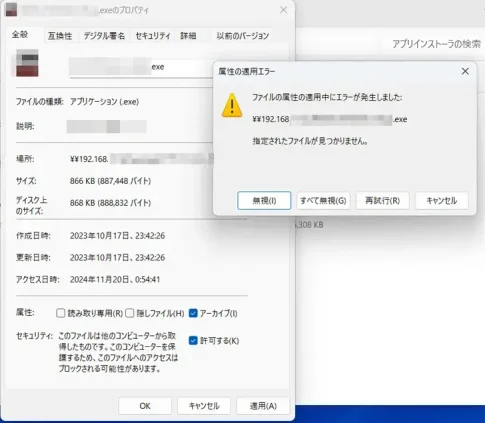
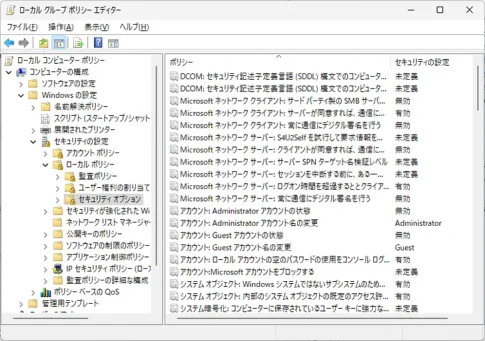
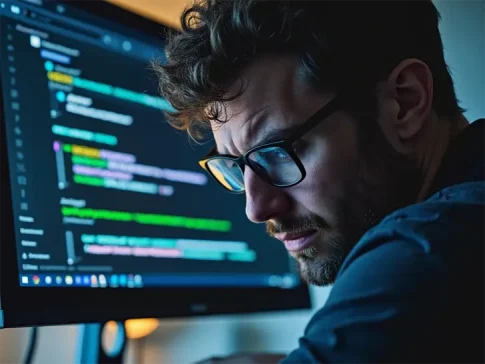

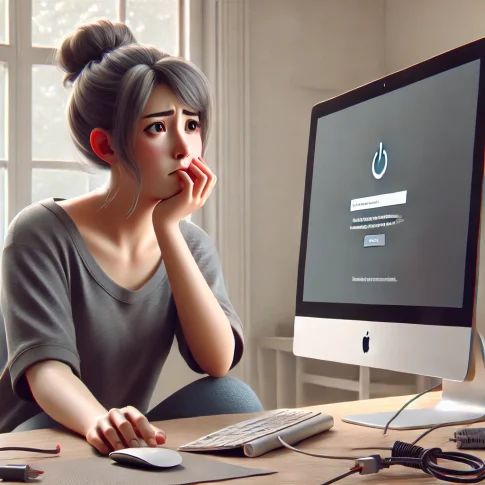

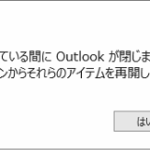
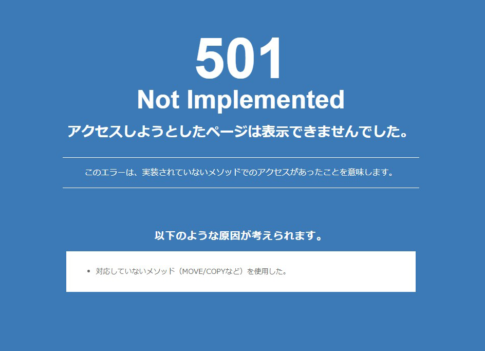

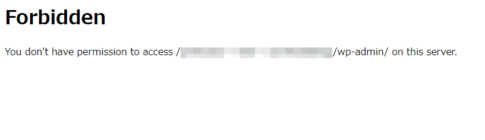
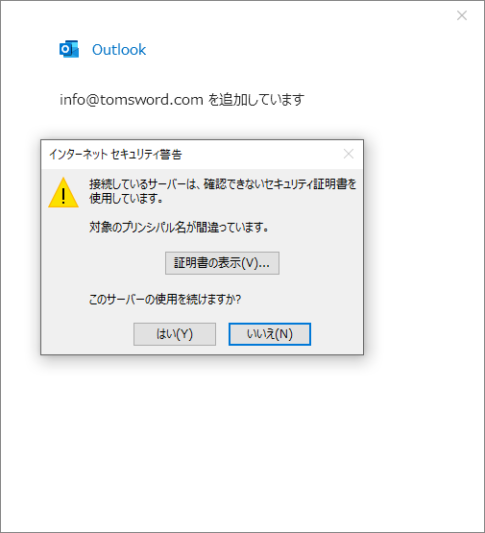

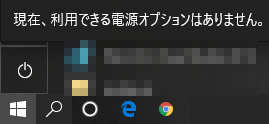

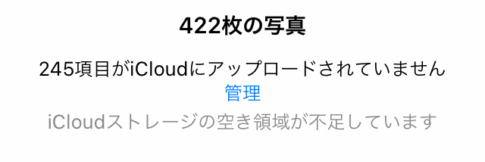

丁寧な回答ありがとうございます。
OSビルドとKBの関係を色々調べているうちにお礼が遅くなってしまいました。
分かったような、わからないような状態であきらめ気味です。
また質問するようなことがあればコメントさせてください。
ありがとうございました。
コメントありがとうございます。
あまり有用な回答で面目有りませんでした。
拙いサイトですが、また見て頂けますと幸いです。
返信ありがとうございます。
Windows 10 Update Assistantから22H2へのアップデートについては、過去、設定変更や機器の脱着等も含めいろいろとアップデートを試したのですが、エラーにて諦めている状況です。つい先日もアップデートを再度試しましたがやはりエラーにて失敗する状況でした。その為やむなく1909を使っています。
質問させていただきます。
“2019でインストールが上手くいかない(この更新プログラムはお使いのコンピュータに適用できません。)場合は、以下のKBの適用を試してください。 ~”
との記載がありますが、この件については、どのように情報を得たのでしょうか?
“無数にあるKBの当たっている順序を調べる ~”とのコメントがありますが、そのように調べたという事でしょうか?
よろしければ、KBについての情報源・調査方法等を教えていただきたいです。
少しでもヒント・参考になる情報を得たいと思っています。
再度のお願いになり申し訳ないのですが、よろしくお願い致します。
ご返信ありがとうございます。
なるほど。アップデートに嵌ってしまっているという事ですね。それは少々厄介ですね。
私も同様の事例をいくつも見てきましたが、そのような場合は、まず、ハードディスクをクローンをかけ、バックアップとって元に戻る環境を確保してからOSを弄り倒します。
OSの回復オプションから復元ポイントに戻らせたり、KBを正常に動く所まで手動で一つ一つ削除してアップデートアシスタントを当て直す方法や、余計なアプリケーションを片っ端から削除してゆき、何が災いしているのかを虱潰しに調べていきます。
ただ、この方法をとっても直らない方が多く、残念ながら殆どがOS入れ直しを行わざるを得ない事例の方が多いです。
KBの調べ方については、まず、お使いのOSのリビジョンを”WINVER”コマンドで確認します。
例えば”OSビルド17763.2928″のように表示されます。
そのビルドがKB5005625の場合は、17763.2210になっており、自分のOSビルドよりも小さければ、大きい方を探すことになり、今回はこのKB5027222の17763.4499を紹介したという事になります。
各KBのビルドを調べるには、例えば単純にKB5005625を検索するとトップに出てくるので、わかると思います。
その他のリビジョンは、各々KBの詳細が表示されているページの左側に列挙されています。
それ以上の事になると私もマイクロソフトに問い合わせないと分かりません。
こんな回答しかできませんが、わかってもらえますでしょうか?
お世話になります。
いろいろと調べTOMSWORD様を見つけました。
ウィンドウズアップデート(Azure Code Signing(ACS))について、対応方法が分かるようでしたら教えていただけませんか?
Windows 10 Version 1909を使っているのですが、“この更新プログラムはお使いのコンピュータに適用できません。”と表示され困っています。
マイクロソフトにて、「前提条件:LCUをインストールする前に、2021年7月13日のSSU(KB5004748)をインストールする必要があります。」との事で、KB5004748を先にインストールしようとしても“この更新プログラムはお使いのコンピュータに適用できません。”と表示されお手上げです。
何卒よろしくお願いします。
コメントありがとうございます。
1909でも前後のKBアップデート適応順によって、このメッセージが表示されます。
そうなると、無数にあるKBの当たっている順序を調べる事になるので、解決は難しくなります。
そこで最新バージョンアップデートしてしまうという方法が一番手っ取り早いのですが、
Windows10 1909をお使いとの事ですが、1909を保持する必要はありますか?
リビジョン1909を最新22H2にアップデートして大丈夫であれば、下記のWindows 10 Update Assistantから22H2にアップデートしてください。
https://www.microsoft.com/ja-jp/software-download/windows10
あとは、当記事内”2、の証明書マネージャの確認”で証明書が追加されていれば大丈夫だと思います。
この証明書のインストールは、ウィンドウズを最新バージョンにアップデートすれば、対応できるようになるとの事です。
一度試してもらえますでしょうか?
アップデートには時間がかかりますので、時間の余裕のある時にしてみてください。
よろしくお願いします。